Cum se dezactivează Google Chrome PDF Viewer
Miscellanea / / November 28, 2021
Cum să dezactivezi Google Chrome PDF Viewer: Vizualizatorul PDF încorporat pe care Chrome îl oferă ne-a făcut cu adevărat viața mai ușoară. Nu trebuie să descărcați niciun PDF, nici nu aveți nevoie de alt vizualizator PDF pentru PDF-urile obișnuite de zi cu zi pe care le întâlniți. Dar în cazul în care aveți niște PDF-uri foarte lungi și importante cu care să vă ocupați și lucruri de evidențiat și de marcat, vizualizatorul PDF al Chrome pur și simplu nu este suficient. Și pentru a vă gestiona fișierele în altul Vizualizator PDF, va trebui să descărcați mai întâi fișierul PDF folosind pictograma de descărcare furnizată și apoi să deschideți fișierul descărcat în vizualizatorul PDF. De fapt, nu, Chrome vă oferă o opțiune de a dezactiva vizualizatorul PDF și deschide fișierele direct într-un alt vizualizator PDF.
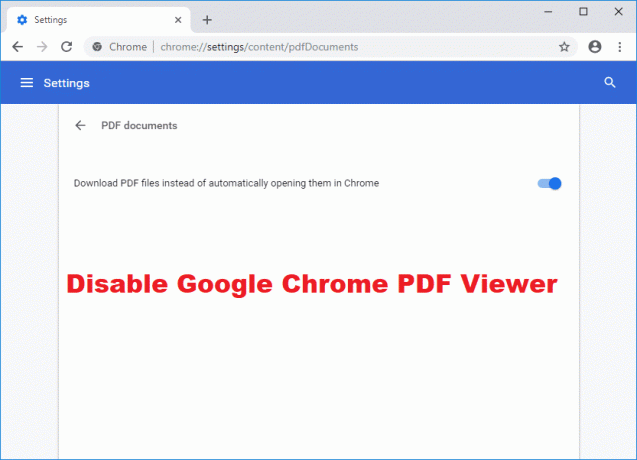
Metoda de dezactivare a vizualizatorului PDF încorporat din Chrome va depinde de versiunea de Chrome pe care o utilizați. Dacă nu cunoașteți deja versiunea Chrome, o puteți găsi după:
- Faceți clic pe meniul cu trei puncte din colțul din dreapta sus al browserului Chrome.
- Selectați 'Ajutor’ și apoi faceți clic pe ‘Despre Google Chrome’.

- Puteți vedea numărul versiunii Chrome în fereastră.
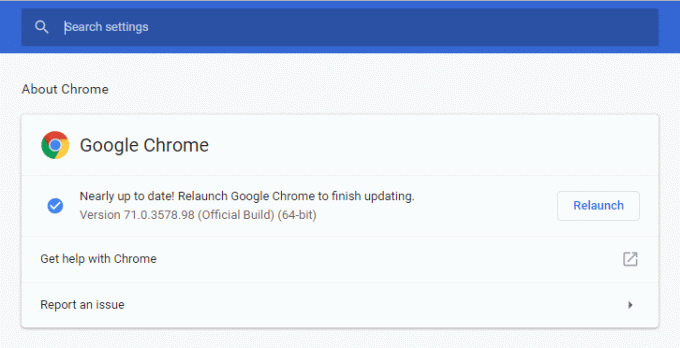
Cuprins
- Cum se dezactivează Google Chrome PDF Viewer
- Dezactivați Google Chrome PDF Viewer (în versiunea Chrome 60 și în continuare)
- Dezactivați Google Chrome PDF Viewer (în versiunea Chrome 57 și în continuare)
- Dezactivează Google Chrome PDF Viewer (În versiunea Chrome anterioară 57)
Cum se dezactivează Google Chrome PDF Viewer
Dezactivați Google Chrome PDF Viewer (în versiunea Chrome 60 și în continuare)
Pentru o versiune Chrome 60 și în continuare, puteți alege dacă doriți să deschideți PDF-ul în PDF-ul încorporat în Chrome vizualizator sau dacă doriți să descărcați fișierul direct (nu aveți opțiunea de a dezactiva fișierul încorporat privitor). Pentru a descărca fișierul direct,
1.Deschideți browserul web Chrome.
2. Faceți clic pe meniul cu trei puncte din colțul din dreapta sus al ferestrei Chrome.
3. Faceți clic pe Setări.

4.Derulați în jos până în partea de jos a ferestrei și faceți clic pe Avansat.

5. Căutați „Confidențialitate și securitate’ blocați și faceți clic pe ‘Setari de continut’.

6. Derulați în jos pagina de setări de conținut pentru a găsi „Documente PDF’ și faceți clic pe el.
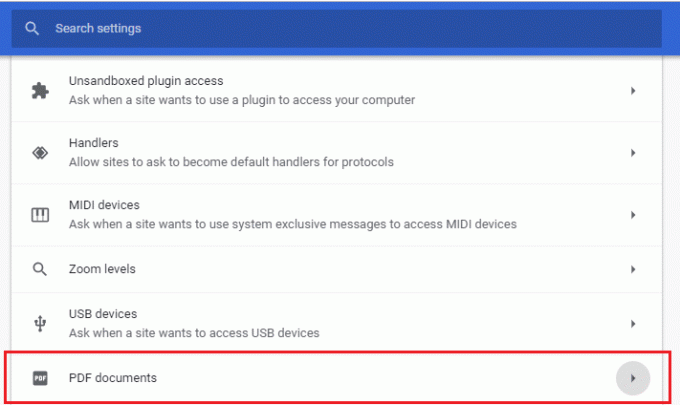
7. Acum poți Permite comutatorul pe „Descărcați fișiere PDF în loc să le deschideți automat în Chrome' intrerupator.

Acum, când faceți clic pe un fișier PDF, în loc să îl deschideți în Chrome, acesta va fi descărcat. Apoi îl puteți deschide un alt vizualizator PDF. Dacă doriți să setați un vizualizator PDF implicit,
1.Faceți clic dreapta pe orice fișier PDF aflat în exploratorul dvs. de fișiere.
2. Faceți clic pe „Deschis cu’ și selectați ‘Alegeți o altă aplicație’.
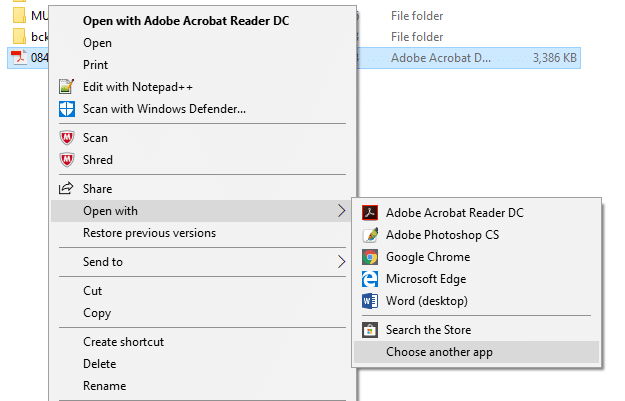
3.Selectați vizualizatorul PDF pe care doriți să îl setați ca implicit.
4.Verificați „Utilizați întotdeauna această aplicație pentru a deschide fișiere pdf' Caseta de bifat.

5. Faceți clic pe OK.
6.Vizualizatorul dvs. PDF implicit a fost acum setat.
Dezactivați Google Chrome PDF Viewer (în versiunea Chrome 57 și în continuare)
De la versiunea 57 la 59, aveți opțiunea de a deschide fișierele PDF în vizualizatorul PDF implicit. Pentru a face acest lucru,
1.Deschideți browserul web Chrome.
2. Faceți clic pe meniu cu trei puncte în colțul din dreapta sus al ferestrei Chrome.
3. Faceți clic pe Setări și apoi faceți clic pe „Arata setarile avansate’.

4.Mergeți la secțiunea de confidențialitate și faceți clic pe „Setari de continut’.
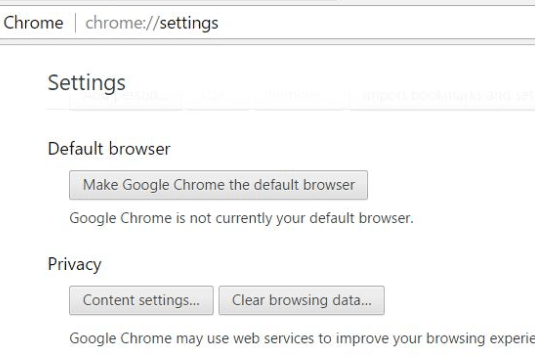
5. Derulați în jos fereastră. Vei găsi 'Documente PDF’ titlu.
6. Sub titlu, bifați „Deschideți fișierele PDF în aplicația implicită de vizualizare PDF’.

Dezactivează Google Chrome PDF Viewer (În versiunea Chrome anterioară 57)
Pentru a dezactiva vizualizatorul PDF al Chrome pe o versiune anterioară 57, procesul este relativ ușor.
- Deschideți browserul web Chrome.
- În bara de adrese, tastați despre: pluginuri.
- Se va deschide pagina de pluginuri.
- Faceți clic pe dezactivați sub „Vizualizator PDF Chrome”.
- Vizualizatorul PDF încorporat a fost acum dezactivat.
Dacă trebuie să utilizați în mod regulat un alt vizualizator PDF cu fișierele dvs., atunci puteți utiliza aceste metode pentru a dezactiva vizualizatorul PDF din Chrome. Cu toate acestea, dacă doriți să deschideți doar câteva fișiere într-un alt vizualizator PDF și, în general, preferați vizualizatorul PDF al Chrome, atunci v-aș recomanda să descărcați fișierul în mod explicit, făcând clic pe pictograma de descărcare din colțul din stânga sus al vizualizatorului și apoi deschideți-o cu cea necesară, în loc să dezactivați vizualizatorul PDF încorporat în Chrome cu totul.
Recomandat:
- Cum să remediați conflictul de adrese IP
- Microsoft Word a încetat să funcționeze [SOLUȚIONAT]
- Doriți să editați fișierul Hosts în Windows 10? Iată cum să o faci!
- Ștergeți permanent contul Gmail (cu imagini)
Sperăm că una dintre metodele menționate mai sus vă va ajuta cu siguranță Dezactivează Google Chrome PDF Viewer dar dacă mai aveți întrebări cu privire la acest articol, nu ezitați să le întrebați în secțiunea de comentarii.



